
आईफोन को उन एप्लिकेशन के बिना सबमिट करना मुश्किल है जो इसे सभी रोचक विशेषताएं देते हैं। इसलिए, आपको एक आईफोन से दूसरे में आवेदनों को स्थानांतरित करने के कार्य का सामना करना पड़ रहा है। और नीचे, हम देखेंगे कि यह कैसे किया जा सकता है।
एक iPhone से दूसरे में अनुप्रयोगों को स्थानांतरित करें
दुर्भाग्यवश, ऐप्पल डेवलपर्स ने एक ऐप्पल डिवाइस से दूसरे में प्रोग्राम स्थानांतरित करने के कई तरीके प्रदान किए हैं। लेकिन फिर भी वे हैं।विधि 1: बैकअप
मान लीजिए कि आप एक आईफोन से दूसरे में जाते हैं। इस मामले में, पुराने गैजेट पर एक बैकअप बनाएं जिसे एक नए पर स्थापित किया जा सकता है। आप आईट्यून्स का उपयोग करके आसानी से इस कार्य को लागू कर सकते हैं।
- सबसे पहले आपको पुराने स्मार्टफोन की नवीनतम बैकअप प्रतिलिपि बनाने की आवश्यकता है। इस बारे में अधिक जानकारी पहले ही हमारी वेबसाइट पर बताई गई है।
और पढ़ें: बैकअप आईफोन, आइपॉड या आईपैड कैसे बनाएं
- बैकअप बनाने पर काम करने के बाद, दूसरे स्मार्टफ़ोन को कंप्यूटर से कनेक्ट करें। जब Aytyuns डिवाइस पाता है, तो लघु आइकन पर विंडो के शीर्ष क्षेत्र पर क्लिक करें।
- बाईं तरफ, अवलोकन टैब का चयन करें, और सही आइटम पर "प्रतिलिपि से पुनर्स्थापित करें"।
- Aytyuns फोन पर सक्रिय होने तक एक प्रतिलिपि स्थापित करने में सक्षम नहीं होंगे। आईफोन खोजें। इसलिए, अगर यह आपके लिए काम करता है, तो इसे डिस्कनेक्ट करना आवश्यक होगा। ऐसा करने के लिए, गैजेट सेटिंग्स खोलें। बहुत ऊपर पर, अपने खाते पर क्लिक करें और "iCloud" अनुभाग का चयन करें।
- "आईफोन खोजें" आइटम खोलें, और फिर स्लाइडर को इस फ़ंक्शन के बारे में ऑफ स्टेट में ले जाएं। परिवर्तन करने के लिए, आपको ऐप्पल आईडी खाते से पासवर्ड दर्ज करने के लिए कहा जाएगा।
- अब आप आईट्यून्स पर वापस आ सकते हैं। स्क्रीन पर एक विंडो प्रदर्शित की जाएगी जिसमें आपको चुनना चाहिए कि एक नए डिवाइस के लिए कौन सा बैकअप का उपयोग किया जाएगा। वांछित एक का चयन, "पुनर्स्थापित करें" बटन पर क्लिक करें।
- यदि आप सक्षम प्रतियों को सक्षम करते हैं, तो स्क्रीन पर अगला चरण पासवर्ड दर्ज करने के अनुरोध के साथ दिखाई देगा। इसे निर्दिष्ट करें।
- और अंत में, एक नई प्रतिलिपि स्थापित करने की प्रक्रिया शुरू हो जाएगी, औसतन इसमें 15 मिनट लगते हैं (समय गैजेट में स्थानांतरित करने के लिए आप जिस डेटा को स्थानांतरित करना चाहते हैं, उस पर निर्भर करता है)। अंत में, एक आईफोन से सभी गेम और एप्लिकेशन सफलतापूर्वक दूसरे को स्थानांतरित कर दिए जाएंगे, और डेस्कटॉप पर उनके स्थान के पूर्ण संरक्षण के साथ।







विधि 2: 3 डी टच
संस्करण 6 एस के साथ शुरू होने वाले आईफोन में एम्बेडेड उपयोगी प्रौद्योगिकियों में से एक 3 डी टच है। अब, आइकन और मेनू आइटम पर मजबूत क्लिक का उपयोग करके, आप अतिरिक्त सेटिंग्स और कार्यों तक त्वरित पहुंच के साथ एक विशेष विंडो पर कॉल कर सकते हैं। यदि आपको किसी अन्य उपयोगकर्ता के साथ एक आईफोन एप्लिकेशन को तुरंत साझा करने की आवश्यकता है, तो इस सुविधा का उपयोग यहां किया जा सकता है।
- उस डेस्कटॉप पर एप्लिकेशन ढूंढें जिसे आप पास करना चाहते हैं। कुछ प्रयासों के साथ, अपने आइकन पर टैप करें, जिसके बाद स्क्रीन पर ड्रॉप-डाउन सूची दिखाई देती है। शेयर का चयन करें।
- अगली विंडो में, वांछित एप्लिकेशन का चयन करें। यदि सूची में यह गुम है, तो "लिंक कॉपी करें" का चयन करें।
- किसी भी संदेशवाहक को चलाएं, उदाहरण के लिए, व्हाट्सएप। उपयोगकर्ता का संवाद खोलें, संदेश इनपुट लाइन का चयन करें, फिर पेस्ट बटन पर टैप करें।
- आवेदन के लिए एक लिंक क्लिपबोर्ड से डाला जाएगा। भेजें बटन पर भेजें बटन पर टैप करें। बदले में, आईफोन के अन्य उपयोगकर्ता को यह दबाकर एक लिंक प्राप्त होगा, इसे स्वचालित रूप से ऐप स्टोर में रीडायरेक्ट कर देगा, जहां इसे एप्लिकेशन से डाउनलोड किया जा सकता है।

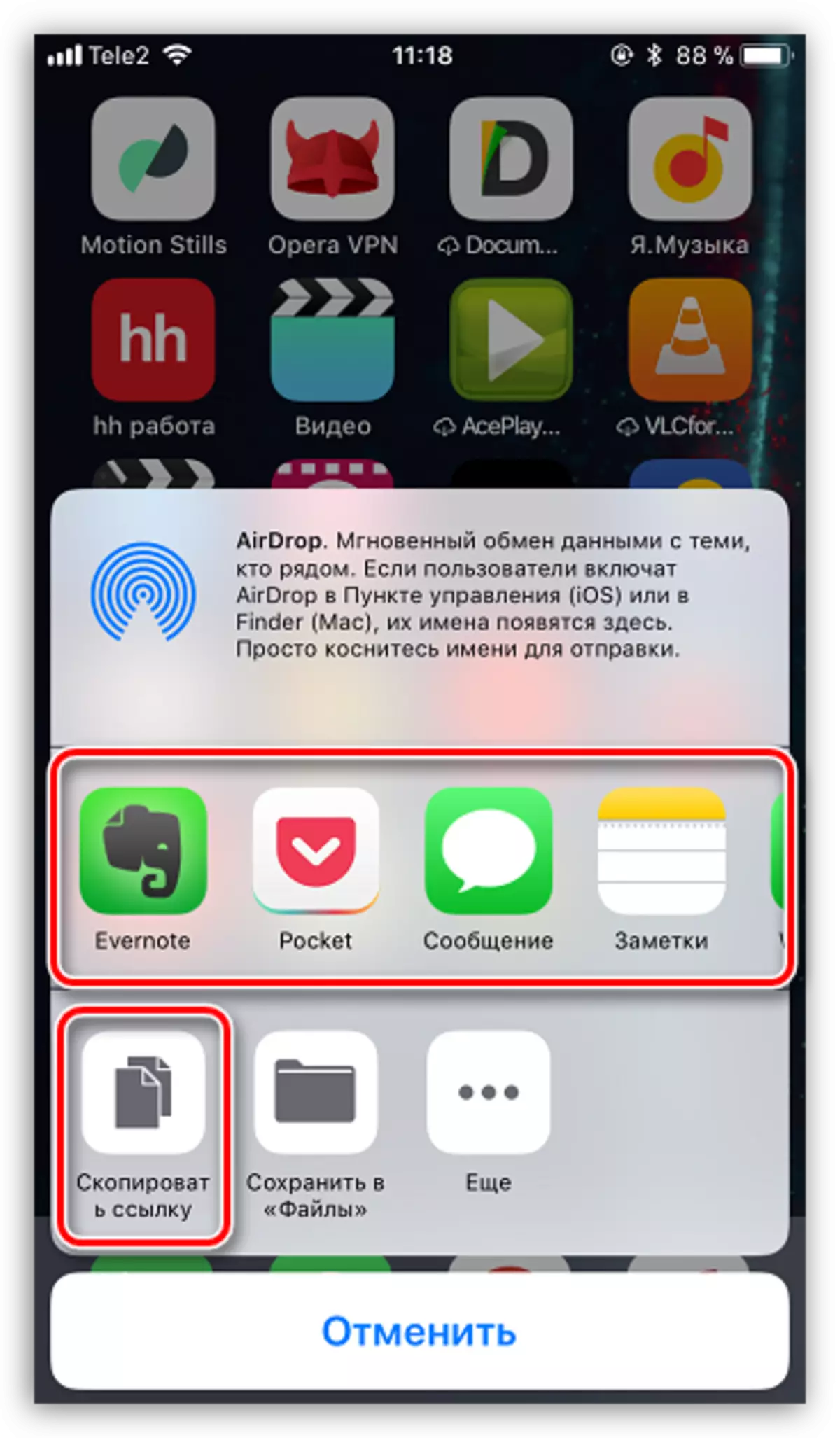
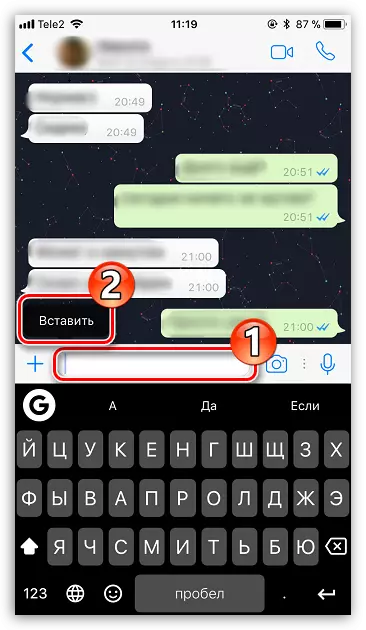

विधि 3: ऐप स्टोर
यदि आपका फोन 3 डी टच से लैस नहीं है, तो आपको परेशान नहीं होना चाहिए: आप एप्लिकेशन को ऐप स्टोर स्टोर के माध्यम से साझा कर सकते हैं।
- एपी स्टोर लॉन्च करें। खिड़की के नीचे, खोज टैब पर जाएं, और फिर वांछित एप्लिकेशन का नाम दर्ज करें।
- एप्लिकेशन के साथ पृष्ठ खोलने के बाद, ट्रूश आइकन पर दाईं ओर क्लिक करें, और उसके बाद "साझा करें" का चयन करें।
- स्क्रीन पर एक अतिरिक्त विंडो दिखाई देगी जिसमें आप एप्लिकेशन को चुन सकते हैं या तुरंत उस एप्लिकेशन को चुन सकते हैं जहां एप्लिकेशन भेजा जाएगा, या क्लिपबोर्ड पर लिंक कॉपी करें। आगे की क्रियाएं पूरी तरह से संयोग करती हैं कि दूसरी विधि के दूसरे चौथे आइटम से इसका वर्णन कैसे किया गया था।

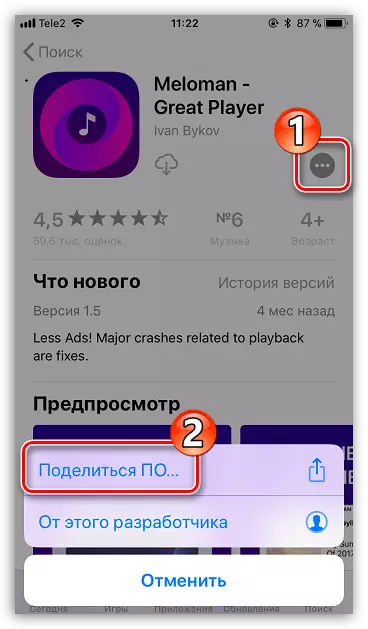

आज तक, ये एक आईफोन से दूसरे में एक आवेदन भेजने के सभी तरीके हैं। हमें आशा है कि यह लेख आपके लिए उपयोगी था।
